Πώς να κατεβάσετε όλες τις φωτογραφίες από το Instagram σε ένα λεπτό. Πώς να αποθηκεύσετε φωτογραφίες από το Instagram στον υπολογιστή σας; Πώς να τραβήξετε μια φωτογραφία από το Instagram
Το Instagram είναι μια εξαιρετικά δημοφιλής κοινωνική υπηρεσία, η ουσία της οποίας είναι η δημοσίευση μικρών καρτών φωτογραφιών, κυρίως τετράγωνων. Αυτό το άρθρο θα συζητήσει μεθόδους που θα σας επιτρέψουν να κάνετε λήψη φωτογραφιών από το Instagram στον υπολογιστή ή το smartphone σας.
Εάν χρειάστηκε ποτέ να κατεβάσετε μια φωτογραφία από το Instagram στο smartphone ή στον υπολογιστή σας, τότε ίσως έχετε παρατηρήσει ότι η τυπική μέθοδος δεν θα μπορέσει να ολοκληρώσει την απαιτούμενη διαδικασία. Γεγονός είναι ότι εκατοντάδες χιλιάδες μοναδικές φωτογραφίες δημοσιεύονται καθημερινά σε αυτήν την υπηρεσία και για την προστασία των πνευματικών δικαιωμάτων των χρηστών, η εφαρμογή για το τηλέφωνο και η έκδοση web δεν έχει τη δυνατότητα αποθήκευσης εικόνων. Υπάρχουν όμως πολλές άλλες επιλογές για τη λήψη καρτών φωτογραφιών.
Αρχικά, ας δούμε τον πιο γρήγορο και βολικό τρόπο λήψης φωτογραφιών από την υπηρεσία Instagram, η οποία είναι κατάλληλη τόσο για υπολογιστή όσο και για τηλέφωνο. Μιλάμε για δωρεάν πράγματα.


Αντίστοιχα, χρησιμοποιώντας την ηλεκτρονική υπηρεσία iGrab, μπορούμε να κατεβάσουμε την επιθυμητή εικόνα στον υπολογιστή μας.


Μέθοδος 2: Στιγμιότυπο οθόνης
Μια απλή, αλλά όχι η πιο σωστή μέθοδος. Το γεγονός είναι ότι ένα στιγμιότυπο οθόνης θα σας δώσει μια εικόνα ακόμη χαμηλότερης ανάλυσης, αν και όταν ανεβάζετε φωτογραφίες στο Instagram, οι εικόνες χάνουν σοβαρά την ποιότητα.
Εάν είστε χρήστης iPhone της Apple, μπορείτε να τραβήξετε ένα στιγμιότυπο οθόνης πατώντας τα πλήκτρα ταυτόχρονα Αρχική σελίδα + Ενεργοποίηση. Για συσκευές Android, συνήθως χρησιμοποιείται ο συνδυασμός Πλήκτρο Power + Volume Down(Ωστόσο, ο συνδυασμός μπορεί να διαφέρει ανάλογα με το κέλυφος που έχει εγκατασταθεί).
Μπορείτε επίσης να τραβήξετε μια φωτογραφία τραβώντας μια εικόνα από το Instagram στον υπολογιστή σας. Είναι πιο βολικό να χρησιμοποιήσετε ένα τυπικό εργαλείο για αυτό το σκοπό. "Ψαλίδι".

Μέθοδος 3: Αποθήκευση χρησιμοποιώντας την εφαρμογή InstaSave για κινητά
Το InstaSave είναι μια εφαρμογή για κινητά που υλοποιείται τόσο για iOS όσο και για Android. Αυτό είναι που μπορείτε να χρησιμοποιήσετε για να κατεβάσετε την εικόνα που σας αρέσει ή ακόμα και ένα βίντεο στο τηλέφωνό σας. Αξίζει να σημειωθεί ότι αυτή η εφαρμογή δεν θα μπορεί να βοηθήσει στη λήψη φωτογραφιών από ιδιωτικά προφίλ, καθώς το InstaSave δεν διαθέτει λειτουργία εξουσιοδότησης. Επομένως, μπορεί να θεωρηθεί αποκλειστικά ως τρόπος λήψης από δημόσια προφίλ.

Μέθοδος 4: Αποθήκευση στον υπολογιστή με χρήση κώδικα σελίδας
Αυτή η επιλογή θα σας επιτρέψει να αποθηκεύσετε την εικόνα στην αρχική της ποιότητα και δεν θα απαιτεί τη χρήση πρόσθετων εργαλείων εκτός από το πρόγραμμα περιήγησής σας. Επιπλέον, αυτή η μέθοδος λήψης εικόνων είναι χρήσιμη σε περιπτώσεις που πρέπει να κάνετε λήψη φωτογραφιών από κλειστούς λογαριασμούς που ακολουθείτε.


Μέθοδος 5: Αποθήκευση φωτογραφιών στον υπολογιστή σας χρησιμοποιώντας την ηλεκτρονική υπηρεσία InstaGrab
Εάν η επιλογή που περιγράφεται παραπάνω φάνηκε άβολη για εσάς, τότε η εργασία μπορεί να απλοποιηθεί χάρη στην ηλεκτρονική υπηρεσία InstaGrab. Το μειονέκτημα της υπηρεσίας είναι ότι λειτουργεί αποκλειστικά με ανοιχτούς λογαριασμούς χρηστών.


Αυτές είναι οι κύριες και πιο βολικές επιλογές για την αποθήκευση καρτών φωτογραφιών από το Instagram.
Ανταλλαγή πολυμέσων και μηνυμάτων, οι κύριες λειτουργίες του Instagram, ειδικά οι εκδόσεις Διαδικτύου γεμίζουν πολύ γρήγορα. Προσθέτοντας το προσωπικό του περιεχόμενο, κάθε χρήστης του Instagram έχει ονειρευτεί τουλάχιστον μια φορά μια λειτουργία που θα βοηθούσε στη λήψη ενδιαφέρουσες δημοσιεύσεις φωτογραφιών και βίντεο στο τηλέφωνό του. Στην απεραντοσύνη του κοινωνικού δικτύου Instagram, μπορεί να βρεθεί ένας μεγάλος αριθμός όμορφων φωτογραφιών, για παράδειγμα, ένας μεγάλος αριθμός χρηστών ανεβάζουν οικογενειακές φωτογραφίες, φύση, αρχιτεκτονική, ορόσημα, σοφά αποσπάσματα και μοιράζονται όμορφες λήψεις από διακοπές σε εξωτικές χώρες.
Κάνοντας κύλιση στη ροή δραστηριοτήτων, μπορούμε κατά λάθος να δούμε στη φωτογραφία την οικογένειά μας, τους φίλους, τους συμμαθητές μας που βρίσκονται εκατοντάδες χιλιάδες χιλιόμετρα μακριά και να αποθηκεύσουμε τη φωτογραφία από το Instagram στο τηλέφωνο ή στον υπολογιστή μας ως αναμνηστικό. Είναι δυνατή η λήψη φωτογραφιών από το Instagram; Η απάντηση για όλους τους ενδιαφερόμενους είναι θετική. Υπάρχουν διάφοροι τρόποι αποθήκευσης φωτογραφιών που μπορείτε να χρησιμοποιήσετε για λήψη φωτογραφιών από το Instagram:
- Τραβήξτε ένα στιγμιότυπο οθόνης της οθόνης στο τηλέφωνό σας.
- από το Instagram και λήψη από έναν ειδικό ιστότοπο.
- Εγκαταστήστε πρόσθετες εφαρμογές στο smartphone σας.
Θα περιγράψουμε κάθε μία από τις παραπάνω μεθόδους με περισσότερες λεπτομέρειες παρακάτω.
Κατεβάστε τη φωτογραφία από τον σύνδεσμο
Πώς να αποθηκεύσετε μια φωτογραφία από το Instagram στο τηλέφωνό σας χρησιμοποιώντας έναν σύνδεσμο; Εκκινήστε το Instagram σε κινητή συσκευή. Ψάχνουμε στη ροή δραστηριοτήτων και βρίσκουμε τη δημοσίευση, ιδίως τη φωτογραφία, που θέλουμε να κατεβάσουμε. Στη δεξιά πλευρά της επάνω γωνίας, αγγίξτε το μενού δημοσίευσης (3 κάθετες κουκκίδες). Επιλέξτε την επιλογή «αντιγραφή συνδέσμου». Ανοίξτε το Telegram και ξεκινήστε μια συνομιλία με τον εαυτό σας. Επικολλήστε τον αντιγραμμένο σύνδεσμο και στείλτε ένα μήνυμα στον εαυτό σας. Στη συνέχεια, αγγίξτε την εικόνα στο μήνυμα και στο μενού κάντε κλικ στην επιλογή αποθήκευση στη συλλογή. Η εικόνα θα αποθηκευτεί στη συλλογή της συσκευής σας. Για να δείτε τη ληφθείσα δημοσίευση, μεταβείτε στη συλλογή.
Προσοχή! Εάν το Telegram messenger δεν είναι εγκατεστημένο, τότε πρέπει να εγκατασταθεί ώστε να είναι διαθέσιμη η δυνατότητα λήψης δημοσιεύσεων μέσω συνδέσμου. Μπορείτε να εγκαταστήσετε το Telegram messenger για Android από το Play Market και σε iOS από το App Store. Σήμερα, ο αγγελιοφόρος δεν λειτουργεί σταθερά στη Ρωσία. Το κινητό messenger περιλαμβάνει τη ρωσική γλώσσα.
Με αυτόν τον τρόπο, μπορείτε να κατεβάσετε φωτογραφίες στο smartphone σας. Όλα τα αρχεία πολυμέσων θα αποθηκευτούν αυτόματα στη συλλογή όταν τα επιλέξετε.
Ο πιο γρήγορος και λιγότερο δαπανηρός τρόπος για να αποθηκεύσετε φωτογραφίες στο κινητό σας τηλέφωνο άμεσα είναι να τραβήξετε ένα στιγμιότυπο οθόνης της οθόνης. Παίρνουμε ένα στιγμιότυπο οθόνης, πηγαίνουμε στο προφίλ insta, επιλέγουμε μια φωτογραφία άλλου χρήστη και τραβάμε μια φωτογραφία. Εάν η συσκευή σας λειτουργεί με λειτουργικό σύστημα Android, τότε λαμβάνεται ένα στιγμιότυπο οθόνης πατώντας ταυτόχρονα δύο κουμπιά ήχου και κλειδώματος. Η φωτογραφία αποθηκεύεται στο άλμπουμ "screenshot" στη συλλογή.
Τραβήξτε ένα στιγμιότυπο οθόνης στο iPhone σας, πατήστε και αφήστε αμέσως το κουμπί αρχικής οθόνης. Το στιγμιότυπο οθόνης θα αποθηκευτεί σε μια τυπική τοποθεσία.

Πώς να κατεβάσετε φωτογραφίες από τον υπολογιστή
Όλες οι παραπάνω μέθοδοι είναι καλές όταν χρησιμοποιείτε μια ειδική εφαρμογή για κινητά του κοινωνικού δικτύου Instagram. Εκτός από το πρόγραμμα για κινητά, το κοινωνικό δίκτυο έχει τη δική του επίσημη ιστοσελίδα, η οποία είναι πάντα προσβάσιμη από υπολογιστή.
Εκκινήστε το εγκατεστημένο πρόγραμμα περιήγησης στον υπολογιστή/φορητό υπολογιστή σας. Στη γραμμή διευθύνσεων, μπείτε στον ιστότοπο του Instagram, πληκτρολογήστε τα στοιχεία σύνδεσης και τον κωδικό πρόσβασης του λογαριασμού σας και περάστε από την εξουσιοδότηση. Στη συνέχεια, βρείτε τη φωτογραφία που σας αρέσει και κάντε κλικ στο μενού της (τρεις κάθετες κουκκίδες) και αντιγράψτε τον σύνδεσμο της εικόνας. Ανοίξτε την επόμενη καρτέλα και πληκτρολογήστε το αίτημα: λήψη φωτογραφιών στον υπολογιστή σας από το Instagram. Βρίσκουμε μια υπηρεσία που προσφέρει λήψη στο διαδίκτυο χρησιμοποιώντας έναν σύνδεσμο στο Instagram. Επικολλήστε τον σύνδεσμο στο απαιτούμενο πεδίο και περιμένετε μέχρι να γίνει λήψη του υλικού.
Έτσι, βίντεο που δεν διαρκούν περισσότερο από 1 λεπτό (60 δευτερόλεπτα)
Λήψη φωτογραφιών μέσω εφαρμογών
Το κοινωνικό δίκτυο Instagram δεν μένει ακίνητο και εξελίσσεται συνεχώς. Για να γίνει η εφαρμογή βολική και άνετη στην εργασία, δημιουργούνται πρόσθετα προγράμματα για τον προγραμματιστή. Υπάρχουν ειδικές εφαρμογές για τη λήψη φωτογραφιών από το Instagram στο τηλέφωνό σας. Εφαρμογές όπως Instagrab, Instasave, Insta Download είναι δημοφιλείς.
Η αρχή λειτουργίας των εφαρμογών που αναφέρονται είναι η ίδια. Για να τα χρησιμοποιήσετε για λήψη φωτογραφιών από το Instagram, πρέπει να αντιγράψετε τους συνδέσμους. Για να το κάνετε αυτό, αγγίξτε το μενού δημοσίευσης (τρεις κάθετες κουκκίδες) και επιλέξτε την επιλογή σύνδεσης αντιγραφής. Εκκινούμε μια πρόσθετη εφαρμογή στο τηλέφωνο και επικολλάμε τη διεύθυνση που αντιγράψαμε σε μια ειδική γραμμή. Στη συνέχεια, αγγίξτε το κουμπί "λήψη" (κάτω βέλος). Μετά τη λήψη, η αποθηκευμένη δημοσίευση θα εμφανιστεί στο άλμπουμ ή στη συλλογή σας.
Η αρχή της εργασίας με εφαρμογές είναι απλή και εύκολη. Αυτά τα εξωτερικά προγράμματα σάς επιτρέπουν να κάνετε λήψη όχι μόνο εικόνων, αλλά και βίντεο. Όλες οι εφαρμογές για κινητές συσκευές από επίσημες πλατφόρμες συναλλαγών παρέχονται στους χρήστες εντελώς δωρεάν.
Ένας άλλος τρόπος αποθήκευσης της δημοσίευσης που σας αρέσει στο τηλέφωνό σας. Συμβαίνει ότι η συσκευή έχει μικρή μνήμη και δεν είναι δυνατή η εγκατάσταση πρόσθετων εξωτερικών εφαρμογών. Και δεν θέλετε να χάσετε μια ενδιαφέρουσα συνταγή, ένα σοφό ρητό ή μια όμορφη φωτογραφία. Στη συνέχεια, μπορείτε να το αποθηκεύσετε στην ίδια την εφαρμογή Instagram για κινητά. Για να το κάνετε αυτό, κάντε κλικ στη σημαία κάτω από την εικόνα στη δεξιά πλευρά. Τώρα η σημείωσή σας έχει αποθηκευτεί και μπορείτε να επιστρέψετε σε αυτήν και να την δείτε ανά πάσα στιγμή.
Εάν σας εστάλη προσωπικά ένα μήνυμα με συνημμένο αρχείο (φωτογραφία), μπορείτε να κάνετε λήψη της εικόνας χωρίς να χρησιμοποιήσετε πρόσθετα εξωτερικά προγράμματα. Για να το κάνετε αυτό, απλώς κάντε κλικ στη φωτογραφία και επιλέξτε αποθήκευση στο τηλέφωνό σας.
Μην ξεχάσετε να ενημερώσετε τα εγκατεστημένα πρόσθετα προγράμματα στην πιο πρόσφατη έκδοση, ώστε όλα τα πρόσθετα προγράμματα να λειτουργούν σταθερά.
Θα ήταν δύσκολο να βρεις σήμερα άτομο που δεν χρησιμοποιεί το Instagram. Αυτή η υπηρεσία είναι μια από τις πιο δημοφιλείς για εκείνους τους ανθρώπους που τους αρέσει να μοιράζονται φωτογραφίες, μιλώντας έτσι για τη ζωή τους. Ταυτόχρονα, πολλοί χρήστες έχουν μερικές φορές την επιθυμία να κατεβάσουν ή να αποθηκεύσουν φωτογραφίες από το Instagram στον υπολογιστή ή το τηλέφωνό τους. Αλλά για κάποιο λόγο οι προγραμματιστές δεν σκέφτηκαν μια μέθοδο με την οποία θα ήταν δυνατό να γίνει αυτό χωρίς προβλήματα.
Αυτό το άρθρο θα παρουσιάσει 8 τρόπους αποθήκευσης ή λήψης φωτογραφιών από το Instagram.
Πώς να κατεβάσετε φωτογραφίες από το Instagram στον υπολογιστή ή το τηλέφωνό σας
Η λήψη μιας φωτογραφίας σημαίνει αποθήκευση μιας συγκεκριμένης εικόνας σε μια συσκευή - υπολογιστή, φορητό υπολογιστή, tablet ή τηλέφωνο. Είναι απαραίτητο όταν θέλετε να αποθηκεύσετε μια φωτογραφία για μελλοντική χρήση ή να την στείλετε σε κάποιον.
Διαμόρφωση αποθήκευσης πηγής
Ο χρήστης πρέπει να μεταβεί στο προφίλ του και να κάνει κλικ στην καρτέλα "Ρυθμίσεις". Στη συνέχεια, στη λίστα που ανοίγει, βρείτε το κουμπί «Αρχικές φωτογραφίες». Χάρη σε αυτή τη μέθοδο, ο χρήστης μπορεί να αποθηκεύσει όλες τις επεξεργασμένες φωτογραφίες, καθώς και αυτές που μόλις τραβήχτηκαν.
Αυτή η μέθοδος αξίζει να σημειωθεί, καθώς είναι η κύρια και επίσης μια από τις απλούστερες. Είναι ιδιαίτερα βολικό όταν η αρχική φωτογραφία έχει χαθεί.
Λήψη στιγμιότυπου οθόνης
Οποιαδήποτε συσκευή, είτε πρόκειται για σύγχρονο smartphone είτε υπολογιστή, σας επιτρέπει να τραβήξετε ένα στιγμιότυπο οθόνης. Στα smartphone, για να τραβήξετε ένα στιγμιότυπο οθόνης, τις περισσότερες φορές χρειάζεται να κρατάτε πατημένο το κουμπί On/Off του τηλεφώνου. Αλλά πρέπει να θυμάστε ότι με αυτόν τον τρόπο θα αποθηκευτεί ολόκληρη η περιοχή της ορατής οθόνης και μετά από αυτό, θα πρέπει να αποκόψετε το περιττό μέρος της εικόνας.
Για έναν προσωπικό υπολογιστή, ο αλγόριθμος ενεργειών είναι ο εξής: ανοίξτε την επιθυμητή φωτογραφία και κάντε κλικ στο PrintScreen. Αυτό το κουμπί σάς επιτρέπει να τραβήξετε ένα στιγμιότυπο οθόνης, μετά το οποίο μπορείτε να ανεβάσετε με ασφάλεια τη φωτογραφία στον υπολογιστή σας. Επιπλέον, χρησιμοποιώντας ένα ειδικό πρόγραμμα εγγραφής οθόνης, μπορείτε να επιλέξετε εκ των προτέρων ποια περιοχή της οθόνης θα αποθηκευτεί και δεν θα απαιτείται μετα-επεξεργασία.
Προγράμματα για λήψη
Αυτή η μέθοδος είναι αποτελεσματική όταν χρειάζεται να κάνετε λήψη πολλών αρχείων ταυτόχρονα. Για να γίνει αυτό, ο χρήστης πρέπει να χρησιμοποιήσει την υπηρεσία Instaport, ειδικά σχεδιασμένο για τέτοιους σκοπούς. Το μόνο που χρειάζεται να κάνετε είναι να κατεβάσετε την εφαρμογή, να συνδεθείτε σε αυτήν μέσω του λογαριασμού σας στο Instagram και να επιλέξετε πώς να κατεβάσετε ένα σύνολο αρχείων (υπάρχουν επιλογές για λήψη σε αρχείο .zip, καθώς και επιλογή για μεταφόρτωση φωτογραφιών στον λογαριασμό σας στο Facebook Με αυτόν τον τρόπο, μπορείτε να ανεβάσετε τόσο τις δικές σας όσο και τις φωτογραφίες άλλων ανθρώπων.
Υπάρχει μια άλλη επιλογή για λήψη φωτογραφιών σε προσωπικό υπολογιστή - Ίνσταγκραμ. Αυτή η υπηρεσία σάς επιτρέπει να κατεβάσετε οποιεσδήποτε φωτογραφίες και είναι κατάλληλη για όσους δεν θέλουν να ταλαιπωρούνται πολύ. Το μόνο που χρειάζεται να κάνετε είναι να εισαγάγετε το όνομα χρήστη σας και η πρόσβαση στη λήψη του περιεχομένου τους είναι ανοιχτή.
Αποθήκευση της εικόνας από τον κωδικό
Κάντε δεξί κλικ στη φωτογραφία που ανοίγει. Στη συνέχεια, στο μενού ενεργειών που ανοίγει, επιλέξτε "Προβολή κώδικα". Στο κάτω μέρος θα εμφανιστεί ένα πλαίσιο, όπου στην επάνω αριστερή γωνία κάνουμε κλικ στο εικονίδιο του ποντικιού στο τετράγωνο.

Επιστρέφουμε στην οθόνη και κατευθύνουμε το ποντίκι στη φωτογραφία και όταν επισημανθεί, κάνουμε κλικ πάνω της. Μετά από αυτό, ένας κωδικός με αυτήν τη φωτογραφία θα εμφανιστεί παρακάτω στο πλαίσιο που εμφανίζεται. Βρείτε την εικόνα, κάντε δεξί κλικ ξανά και επιλέξτε «Άνοιγμα συνδέσμου σε νέα καρτέλα».

Η εικόνα θα ανοίξει σε μια νέα καρτέλα όπου μπορείτε να την αποθηκεύσετε.
Λήψη της πηγής στο iOS
Αυτή η μέθοδος είναι για χρήστες iOS. Το Instagram που είναι εγκατεστημένο σε αυτό το σύστημα έχει ένα ειδικό μενού κάτω από τις φωτογραφίες. Σε αυτό το μενού πρέπει να βρείτε την καρτέλα "Αντιγραφή URL". Στη συνέχεια, προχωρήστε ακριβώς όπως στην προηγούμενη μέθοδο.
Από αυτή την άποψη, βρήκα αρκετούς τρόπους για να υλοποιήσω αυτήν την εργασία - όπως πάντα, διάφορες διαδικτυακές υπηρεσίες βοηθούν, ενώ η Yandex έδωσε την πολύ αποτελεσματική λύση.
Εάν χρειάζεστε μία μόνο λήψη εικόνων, υπάρχει μια σχετικά απλή μέθοδος που είναι προσβάσιμη σε όλους και λειτουργεί πάντα - θα την αναφέρω επίσης. Στην ανάρτηση θα δούμε πώς να κατεβάσετε φωτογραφίες από το Instagram σε υπολογιστή, δηλαδή, οι εφαρμογές smartphone δεν περιλαμβάνονται στην κριτική. Το ίδιο ισχύει και για τα προγράμματα επιτραπέζιου υπολογιστή, δεν είμαι σίγουρος αν τα χρησιμοποιεί κάποιος άλλος :) Ξέρετε άλλες κατάλληλες λύσεις; - υποδείξτε τα στα σχόλια, θα σας φανούν χρήσιμα. Συνολικά βρήκα 4 τρόπους:
Γιατί να κατεβάσετε φωτογραφίες από το Instagram;
Οι λόγοι μπορεί να είναι διαφορετικοί:
- Πρώτον, όπως και στην περίπτωσή μου, η χρήση προσωπικών φωτογραφιών στην εργασία, είτε για κάποιο άλλο σκοπό.
- Δεύτερον, μπορείτε να ανεβάσετε φωτογραφίες άλλων χρηστών για τον ίδιο σκοπό, αν και δεν είναι απολύτως σαφές τι είδους αποχρώσεις υπάρχουν με τα πνευματικά δικαιώματα - αν και τα υλικά είναι δημόσια, φτιάχτηκαν από ένα πολύ συγκεκριμένο άτομο.
- Τρίτον, μια τέτοια λύση είναι κατάλληλη για τη δημιουργία ενός είδους αντιγράφου ασφαλείας. Μπορεί να είναι χρήσιμο για εισαγωγή σε άλλη υπηρεσία/λογαριασμό.
- Τέταρτον, εάν θέλετε να διαγράψετε την εκπροσώπησή σας σε αυτό το κοινωνικό δίκτυο, μπορείτε πρώτα να την κατεβάσετε στον υπολογιστή σας (για να μην χάσετε την εργασία σας).
Λειτουργεί πολύ απλά: 1) εισάγετε έναν σύνδεσμο προς το προφίλ σας στο Instagram ή μια ξεχωριστή ανάρτηση στη φόρμα. 2) στη συνέχεια επιλέξτε ρυθμίσεις (προαιρετικά, είναι καλύτερα να αφήσετε τα πάντα ως έχουν). 3) κάντε κλικ στο «Αποθήκευση εικόνων». Δωρεάν και χωρίς εγγραφή, μπορείτε να κάνετε λήψη έως και 20 εικόνων τη φορά σε μέγιστη ποιότητα, 2 εκκινήσεις ανά ημέρα είναι διαθέσιμες από μία IP. Αν χρειάζεστε πολύ μεγαλύτερη κλίμακα και όχι μόνο Instagram, τότε σας συμβουλεύω να ενεργοποιήσετε την έκδοση Pro, όπου δεν υπάρχουν περιορισμοί.
Vibbi (πρώην Instaport)
Προηγουμένως, η υπηρεσία ονομαζόταν Instaport, τώρα, προφανώς, έχει γίνει μία από τις λειτουργίες του έργου Vibbi. Σας επιτρέπει όχι μόνο να κατεβάζετε φωτογραφίες από το Instagram στο διαδίκτυο, αλλά και να κατεβάζετε τα βίντεο και τις αναρτήσεις σας.

Στην κύρια σελίδα, στο πεδίο "Ξεκινήστε", υποδείξτε τη σύνδεση με τον λογαριασμό σας. Σύμφωνα με την περιγραφή, η υπηρεσία τοποθετείται ως εργαλείο δημιουργίας αντιγράφων ασφαλείας, αλλά κανείς δεν σας ενοχλεί να παράσχετε έναν σύνδεσμο προς ένα άλλο (όχι σας) προφίλ. Αφού εισαγάγετε τη διεύθυνση, κάντε κλικ στο «Συνέχεια». Μια λίστα με όλες τις διαθέσιμες εικόνες θα ανοίξει σε νέο παράθυρο.

Σε αυτή τη σελίδα μπορείτε:
- κάντε μια επιλογή κατά ημερομηνία και κατεβάστε την - κάντε κλικ στο «Εύρος λήψης».
- επισημάνετε μόνο ορισμένες εικόνες για λήψη + κουμπί "Λήψη επιλεγμένων".
- κατεβάστε τα πάντα μέσω "Λήψη όλων των αναρτήσεων" (με μεγάλο αριθμό αντικειμένων μπορεί να είναι δύσκολο).
Όπως είπα παραπάνω, η υπηρεσία Vibbi σάς επιτρέπει να κατεβάζετε φωτογραφίες και βίντεο από το Instagram, δηλαδή απολύτως όλο το υλικό σας (δεν μπόρεσα να βρω επιβεβαίωση λειτουργικότητας σχετικά με τις αναρτήσεις).
Επιπλέον, ορισμένοι χρήστες ισχυρίζονται ότι δεν είναι πάντα δυνατή η λήψη εικόνων από το κοινωνικό δίκτυο - η διαδικασία φαίνεται να συνεχίζεται, αλλά ακόμη και μετά από 2-3 λεπτά (αναφέρεται στην περιγραφή) τίποτα δεν συμβαίνει. Αυτό μου συνέβη μερικές φορές στον εαυτό μου. Σε αυτήν την περίπτωση, μπορείτε να επανεκκινήσετε τη διαδικασία. Εάν αυτό δεν βοηθήσει, σας συμβουλεύω να κάνετε λήψη φωτογραφιών από το Instagram στον υπολογιστή σας σταδιακά, επιλέγοντας 20-30 (ή περισσότερες) κάθε φορά και κάνοντας κλικ στο κουμπί "Λήψη επιλεγμένων". Αυτή η μέθοδος λειτουργεί στο 99% των περιπτώσεων. Ως αποτέλεσμα, λαμβάνετε εικόνες έως 1080x1080 pixel με εφαρμοσμένα φίλτρα.
Yandex.Disk για φωτογραφίες από το Instagram
Εντελώς απροσδόκητα για μένα, η υπηρεσία αποθήκευσης αρχείων cloud Yandex.Disk περιλάμβανε μια λειτουργία εισαγωγής φωτογραφιών από κοινωνικά δίκτυα. Με τη βοήθειά του, μπορείτε να κατεβάσετε φωτογραφίες από το Instagram στο διαδίκτυο απευθείας στην ίδια την υπηρεσία χωρίς να τις κατεβάσετε στον τοπικό σας υπολογιστή. Αφού συνδεθείτε στον λογαριασμό σας, επιλέξτε «Φωτογραφίες από κοινωνικά δίκτυα».

Η σελίδα που ανοίγει εμφανίζει φωτογραφίες που έχετε ήδη κατεβάσει, εάν υπάρχουν, καθώς επίσης υπάρχουν μερικά εργαλεία για εργασία: άνοιγμα κοινής χρήσης, δημιουργία άλμπουμ, ταξινόμηση κ.λπ. Στην κορυφή στο κέντρο βρίσκεται το κουμπί "Αποθήκευση νέας φωτογραφίας". Κάντε κλικ σε αυτό και θα δείτε κουμπιά για τη σύνδεση διαφορετικών κοινωνικών δικτύων.

Επιλέξτε Instagram, μετά το οποίο η Yandex θα ζητήσει πρόσβαση στον λογαριασμό σας. Αμέσως μετά την επιβεβαίωση της άδειας, θα ξεκινήσει η αντιγραφή των υλικών στο Yandex.Disk. Αυτό είναι βασικά. Η διαδικασία ολοκληρώνεται αρκετά γρήγορα, και σε αντίθεση με το Vibbi, δεν είναι buggy.
Εάν αρχικά χρειάστηκε να κατεβάσετε φωτογραφίες από το Instagram στον υπολογιστή σας, τότε θα πρέπει να εκτελέσετε μια ακόμη ενέργεια. Στην ίδια ενότητα του μενού "Φωτογραφίες από τα κοινωνικά δίκτυα", ελέγξτε τον αντίστοιχο φάκελο και κάντε κλικ στο εικονίδιο λήψης στην πλαϊνή γραμμή στα δεξιά.

Αυτό συμβαίνει εάν πρέπει να λάβετε ένα πλήρες αντίγραφο ασφαλείας των εικόνων από την υπηρεσία στην τοπική μονάδα δίσκου του υπολογιστή σας. Σε αυτήν την περίπτωση, μπορείτε επίσης να μεταβείτε στον φάκελο και να κάνετε μια τυχαία επιλογή.
Σε αντίθεση με την προηγούμενη υπηρεσία, οι εικόνες εδώ είναι μικρότερες σε μέγεθος - 640x640 και μόνο σε τετράγωνη μορφή (ακόμα και αν ήταν διαφορετικές στην ίδια την υπηρεσία). Επιπλέον, τα βίντεο αποθηκεύονται χωριστά σε έναν φάκελο με κοινά αρχεία που δεν βρίσκονται σε αυτήν την ενότητα.
Γενικά, το Yandex.Disk είναι μια εξαιρετική επιλογή για να κατεβάσετε φωτογραφίες από το Instagram στον υπολογιστή σας δωρεάν ή να τις αποθηκεύσετε σε μια υπηρεσία cloud. Το μόνο, αλλά αρκετά λογικό, "μείον" εδώ είναι ότι μπορείτε να ανεβάσετε μόνο εικόνες από τον λογαριασμό σας.
Επιθεωρητές ιστοσελίδων σε προγράμματα περιήγησης
Σχεδόν κάθε σύγχρονο πρόγραμμα περιήγησης διαθέτει ένα διαδραστικό εργαλείο που σας επιτρέπει να προβάλετε και να επεξεργαστείτε τον πηγαίο κώδικα - το Page Inspector. Στο Chrome και στον Firefox, καλείται χρησιμοποιώντας τα πλήκτρα πρόσβασης Ctrl + Shift + I ή μέσω του μενού περιβάλλοντος. Η δεύτερη επιλογή είναι πιο απλή και γρήγορη, καθώς σας επιτρέπει να ανοίξετε αμέσως το επιθυμητό στοιχείο στη σελίδα.
Έτσι, για να κατεβάσετε μια φωτογραφία μέσω Instagram χρησιμοποιώντας έναν σύνδεσμο, πρέπει να κάνετε δεξί κλικ στην εικόνα και στη συνέχεια να επιλέξετε Inspect από το μενού.

Στο Inspector, βρείτε έναν σύνδεσμο προς την εικόνα στον κώδικα HTML της σελίδας. Για παράδειγμα, στο παραπάνω στιγμιότυπο οθόνης βλέπετε ένα συγκεκριμένο μπλοκ DIV με την κλάση "ovg3g" και η εικόνα είναι στο προηγούμενο DIV με την κλάση "_jjzlb" (τουλάχιστον αυτό ισχύει τώρα). Στην πραγματικότητα, δεν χρειάζεστε τα ονόματα των μαθημάτων που τα δίνω για απόλυτους αρχάριους που δυσκολεύονται να καταλάβουν αμέσως την ουσία αυτού που συμβαίνει.
Στη συνέχεια, αντιγράψτε τη διεύθυνση της εικόνας ή επιλέξτε "Άνοιγμα συνδέσμου σε νέα καρτέλα" στο μενού περιβάλλοντος για να ανοίξετε την εικόνα σε μια νέα καρτέλα προγράμματος περιήγησης. Αυτή η μέθοδος σάς επιτρέπει να κάνετε λήψη φωτογραφιών και βίντεο στο Instagram, αλλά για το τελευταίο ο κώδικας HTML είναι λίγο πιο περίπλοκος και θα πρέπει να ανοίξετε πολλά ένθετα DIV κατά τη διαδικασία αναζήτησης.
Instagram για λήψη φωτογραφιών από το Instagram
Το έργο Instagrab είναι εύκολο στη χρήση και λειτουργεί ακόμη και από κινητά τηλέφωνα (μέσω προγράμματος περιήγησης, όχι ως εφαρμογή). Το μόνο που χρειάζεται να κάνετε είναι να υποδείξετε τον σύνδεσμο προς την επιθυμητή φωτογραφία σε ένα ειδικό πεδίο στη σελίδα και να κάνετε κλικ στο "Λήψη".

Αφού μεταφορτωθεί η εικόνα στην υπηρεσία, κάντε κλικ στο κουμπί "Λήψη αρχείου" κάτω από αυτό - το αντικείμενο θα ανοίξει σε νέο παράθυρο (μέγεθος 1080x1080). Στη συνέχεια, χρησιμοποιείτε τις βασικές λειτουργίες του προγράμματος περιήγησης και κάνετε δεξί κλικ στην εικόνα, επιλέγοντας το στοιχείο μενού "Αποθήκευση εικόνας ως..." (Αποθήκευση ως).
Γενικά, το Instagramb σάς επιτρέπει να κατεβάζετε γρήγορα και εύκολα φωτογραφίες Instagram από έναν σύνδεσμο, κατάλληλο ακόμα και για αρχάριους. Ο αλγόριθμος για την εργασία με βίντεο είναι παρόμοιος. Στην πραγματικότητα, αυτή η υπηρεσία είναι μια απλοποιημένη έκδοση της προηγούμενης μεθόδου χωρίς να χρειάζεται να μελετηθεί ο πηγαίος κώδικας της σελίδας.
Σύνολο
Επιτρέψτε μου να συνοψίσω εν συντομία τα διακριτικά χαρακτηριστικά κάθε επιλογής:
- Vibbi (πρώην Instaport) - πολλές επιλογές για την επιλογή εικόνων (συμπεριλαμβανομένης της λήψης όλων των υλικών του λογαριασμού), των δικών σας και φωτογραφιών άλλων ατόμων, μεγέθους 1080x1080 pixel. Μείον - μερικές φορές είναι λάθη.
- Yandex.Disk - μια επιλογή εικόνων + ένα πλήρες αντίγραφο ασφαλείας λογαριασμού, διαστάσεις 640x640, γρήγορη, σταθερή λειτουργία. Το μόνο μειονέκτημα είναι το προφίλ σου.
- Web inspector - σας επιτρέπει να κάνετε λήψη φωτογραφιών από το Instagram στον υπολογιστή σας μόνο μία κάθε φορά, αλλά από οποιονδήποτε λογαριασμό. Το μειονέκτημα είναι η σχετική πολυπλοκότητα της εκτέλεσης.
- Το Instagramb είναι μια απλή υπηρεσία, που ανεβάζει ένα αντικείμενο τη φορά, επεξεργάζεται το δικό σας υλικό και το υλικό άλλων μέσω ενός συνδέσμου, μεγέθους 1080x1080 px. Κατ 'αρχήν, δεν υπάρχουν προφανή μειονεκτήματα, αν και δεν μου αρέσει ιδιαίτερα το γεγονός ότι μια προσωπική εικόνα μπορεί να εμφανιστεί στον ιστότοπο στην προβολή διαφανειών "πιο πρόσφατες μεταφορτώσεις".
Ποια μέθοδο να επιλέξετε εξαρτάται από τους στόχους σας. Αν θέλετε να δημιουργήσετε αντίγραφα ασφαλείας του λογαριασμού σας, μου άρεσε περισσότερο το Yandex.Disk (εύκολο και χωρίς σφάλματα). Για μία μόνο λήψη, χρησιμοποιώ το page inspector - προσωπικά, είναι πιο γρήγορο και πιο εύκολο για μένα, καθώς γνωρίζω καλά τον κώδικα HTML.
Ποιες εφαρμογές/προγράμματα και υπηρεσίες χρησιμοποιείτε για τη λήψη φωτογραφιών από το Instagram; — γράψτε τα ονόματα στα σχόλια.
Ενώ αφιερώνετε χρόνο στην προβολή περιεχομένου στο Instagram, αρκετά συχνά συναντάτε υπέροχες φωτογραφίες συγγραφέα, τις οποίες μπορείτε να αποθηκεύσετε στη συλλογή του υπολογιστή σας, της κινητής συσκευής σας ή στη σελίδα σας (φυσικά, υποδεικνύοντας την πνευματική ιδιοκτησία) σε αυτό το κοινωνικό δίκτυο. Το πρόβλημα είναι ότι οι προγραμματιστές της εφαρμογής για κινητά έχουν παράσχει προστασία από την αντιγραφή περιεχομένου. Είναι σαφές ότι αυτό γίνεται για να αποτραπεί η κλοπή και η μη εξουσιοδοτημένη χρήση φωτογραφιών. Ωστόσο, υπάρχουν τρόποι αποθήκευσης εικόνων και σε αυτήν την ιστορία θα σας πούμε πώς να αντιγράψετε μια φωτογραφία στο Instagram.
Πώς να αντιγράψετε φωτογραφικό υλικό στο Instagram: ένας απλός και γρήγορος τρόπος
Η πιο εύκολη επιλογή για την αντιγραφή περιεχομένου είναι ένα στιγμιότυπο οθόνης. Μπορείτε να τραβήξετε ένα στιγμιότυπο οθόνης τόσο σε smartphone όσο και σε υπολογιστή, αλλά δεν αναζητούμε εύκολους τρόπους, επομένως για να λάβετε ένα αντίγραφο της αρχικής εικόνας από έναν υπολογιστή πρέπει:
- Ακολουθήστε τον σύνδεσμο. Κάντε δεξί κλικ για να ανοίξετε το μενού και επιλέξτε "Αποθήκευση".
Όπως μπορείτε να δείτε, όλα είναι εξαιρετικά απλά και ξεκάθαρα.
Δεν πρέπει να ξεχνάμε ότι η χρήση φωτογραφιών άλλων χωρίς άδεια (διαβάστε δωρεάν) παραβιάζει τα πνευματικά δικαιώματα του κατόχου.
Αντιγράψτε μια εικόνα από το Instagram στο iPhone
Για να αποθηκεύσετε περιεχόμενο σε ένα smartphone με iOS, έχουν δημιουργηθεί πολλές εφαρμογές, η πιο βολική από τις οποίες είναι το InstaDown.

- Κατεβάστε την εφαρμογή InstaDown από το App Store και εγκαταστήστε την στο iPhone σας.
- Αντιγράψτε το σύνδεσμο στη σελίδα φωτογραφίας.
- Ανοίξτε το InstaDown και επικολλήστε τη διεύθυνση που αντιγράφηκε στη γραμμή αναζήτησης και, στη συνέχεια, ξεκινήστε την αναζήτηση.
Αφού βρεθεί η επιθυμητή εικόνα, κάντε κλικ στο μπλε κουμπί κάτω βέλους για λήψη και αποθήκευση της φωτογραφίας στη συλλογή του gadget του κινητού σας.
Για να είμαστε δίκαιοι, αξίζει να σημειωθεί ότι μπορείτε να αντιγράψετε μια εικόνα από το Insta σε ένα iPhone χωρίς να εγκαταστήσετε εφαρμογές τρίτων. Για να το κάνετε αυτό χρειάζεστε:
- αντιγράψτε τη διεύθυνση της επιλεγμένης εικόνας.
- μεταβείτε στο πρόγραμμα περιήγησης.
- επικολλήστε τη διεύθυνση στη γραμμή αναζήτησης.
Αποθήκευση φωτογραφιών από το Instagram στο Android
Εάν χρησιμοποιείτε smartphone με λειτουργικό σύστημα Android, τότε είναι καλύτερο να χρησιμοποιήσετε την εφαρμογή InstaSave για λήψη περιεχομένου από το Insta.
- Πρώτα απ 'όλα, αυτή η εφαρμογή πρέπει να γίνει λήψη και εγκατάσταση στο smartphone σας. Διανέμεται με δωρεάν άδεια.
- Ανοίξτε το InstaSave και συνδεθείτε στο Instagram.
- Επιλέξτε μια φωτογραφία, αποθηκεύστε τη διεύθυνση URL στο πρόχειρό σας.
- Μεταβείτε στο μενού InstaSave και κάντε κλικ στο κουμπί "λήψη".
Μετά από αυτή τη διαδικασία, η επιλεγμένη εικόνα θα αντιγραφεί στη συλλογή της κινητής συσκευής σας.
Παρόμοια με τα iPhone, οι κάτοχοι συσκευών Android μπορούν να αποθηκεύουν φωτογραφίες από το Insta χρησιμοποιώντας ένα πρόγραμμα περιήγησης και τη διεύθυνση της εικόνας που τους αρέσει. Για να το κάνετε αυτό χρειάζεστε:
- βρείτε εικόνα?
- αντιγράψτε τη διεύθυνση URL του.
- θα επικολλήσει τη διεύθυνση στο πρόγραμμα περιήγησης.
Πώς να αντιγράψετε έναν σύνδεσμο φωτογραφίας στο Instagram
Όλα είναι εξαιρετικά απλά. Εάν είστε κάτοχος κινητής συσκευής Apple, τότε

Εάν είστε κάτοχος ενός σύγχρονου gadget με λειτουργικό Android OS, τότε για να λάβετε τη διεύθυνση μιας φωτογραφίας στο Insta πρέπει:

Αντιγράψτε φωτογραφίες από το Instagram στη σελίδα σας
Είναι αδύνατο να αντιγράψετε την εικόνα κάποιου άλλου από το Insta και να τη δημοσιεύσετε στη σελίδα σας στο Instagram (με άλλα λόγια, να την αναδημοσιεύσετε) χρησιμοποιώντας τα τυπικά εργαλεία της εφαρμογής. Αλλά μπορείτε να εκτελέσετε αυτήν τη διαδικασία χρησιμοποιώντας ορισμένες εφαρμογές τρίτων. Κατά τη γνώμη μας, η πιο ενδιαφέρουσα από τη μάζα των υπηρεσιών σε αυτό το τμήμα είναι η Αναδημοσίευση για το Instagram. Μπορείτε να κατεβάσετε την εφαρμογή και για smartphone με iOS και Android gadget.
- κατεβάστε και εγκαταστήστε το πρόγραμμα από το κατάστημα εφαρμογών.
- ξεκινήστε το Repost για το Instagram και συνδεθείτε χρησιμοποιώντας τα δεδομένα εγγραφής από τον λογαριασμό σας στο Insta.
- βρείτε μια φωτογραφία για αναδημοσίευση.
- κάτω από τη φωτογραφία, κάντε κλικ στο μπλε κουμπί "Repost".
- δημιουργήστε μια υπογραφή και πατήστε ξανά το κουμπί "Repost".
Στο παράθυρο που ανοίγει, θα υπάρχει κείμενο που λέει ότι η φωτογραφία με την περιγραφή αντιγράφηκε αυτόματα. Κάντε κλικ στο OK και μεταβείτε στην εφαρμογή Instagram. Όταν δημοσιεύετε μια φωτογραφία στη σελίδα σας, θα εισαχθεί αυτόματα κείμενο με τη διεύθυνση του λογαριασμού από τον οποίο λήφθηκε η εικόνα.
συμπέρασμα
Παρά ορισμένες τεχνικές δυσκολίες με την αντιγραφή περιεχομένου από το Instagram, αυτό μπορεί να γίνει χρησιμοποιώντας τις δυνατότητες της εφαρμογής και τη λειτουργικότητα λογισμικού τρίτων κατασκευαστών. Το κύριο πράγμα σε αυτή τη διαδικασία είναι να μην παραβιάσετε τα πνευματικά δικαιώματα, καθώς η κλοπή περιεχομένου μπορεί να οδηγήσει σε αποκλεισμό του λογαριασμού σας.
- Προγράμματα περιήγησης
Τι να κάνετε εάν ο επεξεργαστής στον υπολογιστή σας υπερθερμανθεί
- Προγράμματα περιήγησης
Τι να κάνετε εάν το Play Market λέει "Αναμονή για δίκτυο Wi-Fi
- Μεσα ΚΟΙΝΩΝΙΚΗΣ ΔΙΚΤΥΩΣΗΣ
- Προγράμματα περιήγησης
Πώς να αφαιρέσετε εντελώς το πρόγραμμα προστασίας από ιούς Doctor Web από τον υπολογιστή σας;
- παράθυρα 8
Το πιο πρόσφατο υλικό του ιστότοπου
παράθυρα 8
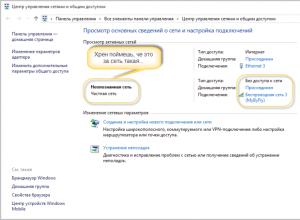
Τι να κάνετε εάν εμφανιστεί ένα μη αναγνωρισμένο δίκτυο
Συνήθως συμβαίνει όταν αλλάζετε το μόντεμ του σπιτιού σας ή μετακομίζετε σε νέο τόπο διαμονής. Όπως λένε συχνά σε τέτοιες περιπτώσεις, όλα έδειχναν να λειτουργούν και τίποτα δεν άλλαξε. Ωστόσο, υπάρχουν ορισμένες αποχρώσεις εδώ. Λοιπόν, φίλοι, ας ξεκινήσουμε αμέσως
Μεσα ΚΟΙΝΩΝΙΚΗΣ ΔΙΚΤΥΩΣΗΣ

Σκληρή επαναφορά HTC Desire Πώς να επαναφέρετε το HTC στις εργοστασιακές ρυθμίσεις
Μερικές φορές ο μόνος τρόπος για να επαναφέρετε την κανονική λειτουργία του smartphone σας είναι να επαναφέρετε όλες τις αλλαγές που έχετε κάνει σε αυτό. Αυτό ισχύει σε περιπτώσεις όπου το smartphone δεν μπορεί να χρησιμοποιηθεί πλήρως ανεξάρτητα και το HTC Sync Manager δεν βλέπει καθόλου το τηλέφωνο.
Προγράμματα

Πολύ λεπτομερής κριτική του Samsung Galaxy S8 (SM-G950F)
Φέτος, η Samsung αποφάσισε ότι το μέγεθος έχει πραγματικά σημασία, επομένως τα νέα Galaxy S8 και Galaxy S8+ έχουν μεγαλύτερες οθόνες 5,8 και 6,2 ιντσών, αντίστοιχα. Άλλες εταιρείες έχουν ήδη προσπαθήσει να φτιάξουν συσκευές με τις μεγαλύτερες δυνατές οθόνες, αλλά η κορεάτικη
Προγράμματα
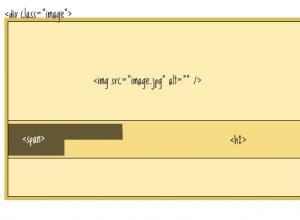
Επικάλυψη και σειρά επιπέδων κειμένου HTML και η εσοχή του στα αριστερά της σελίδας
Σε γενικές γραμμές, η ίδια η ερώτηση είναι απλή. Δεν υπάρχει τίποτα δύσκολο να τοποθετήσετε ένα μπλοκ πάνω στο άλλο. Ωστόσο, υπάρχουν αρκετά σημεία σε αυτό το θέμα που αξίζει να συζητηθούν. Νομίζω ότι θα υπάρξουν άνθρωποι που θα ενδιαφέρονται για αυτό. Η ιδέα είναι απλά
Υπολογιστή

Πώς να ξεκλειδώσετε το τηλέφωνό σας εάν ξεχάσατε τον κωδικό ασφαλείας Nokia
Υπάρχουν διάφοροι τύποι κλειδώματος στα κινητά τηλέφωνα Nokia: κλείδωμα του τηλεφώνου για τον χειριστή, κλείδωμα της κάρτας SIM και επίσης κλείδωμα της μνήμης του τηλεφώνου. Όταν ξεκλειδώνετε κάθε τύπο κωδικού ασφαλείας, πρέπει να ακολουθείτε μια συγκεκριμένη σειρά
βίντεο
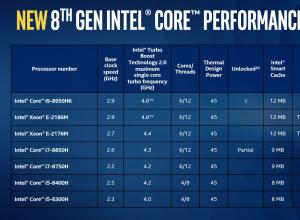
Και πάλι για το i5: ανασκόπηση της σειράς επεξεργαστών Intel Core i5 με μικροαρχιτεκτονική Ivy Bridge
Δεν είναι εύκολο να εκπλήξεις τους πολλούς κατοίκους των τεχνολογικών φόρουμ σε όλο το Διαδίκτυο. Όταν η Intel κυκλοφόρησε πρόσφατα τους 6πύρηνες επεξεργαστές Core 8ης γενιάς, πολλοί δεν εντυπωσιάστηκαν. Κατά τη γνώμη τους, η Intel προσφέρει ελαφρώς επανασχεδιασμένες εκατοντάδες